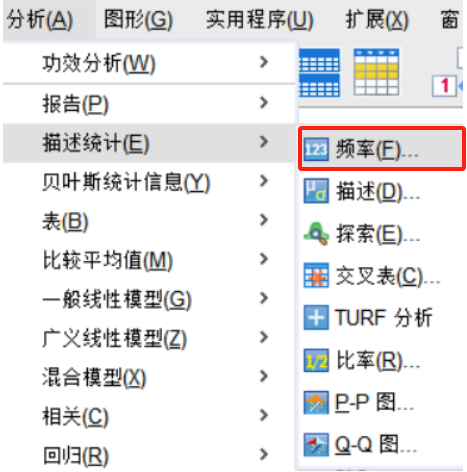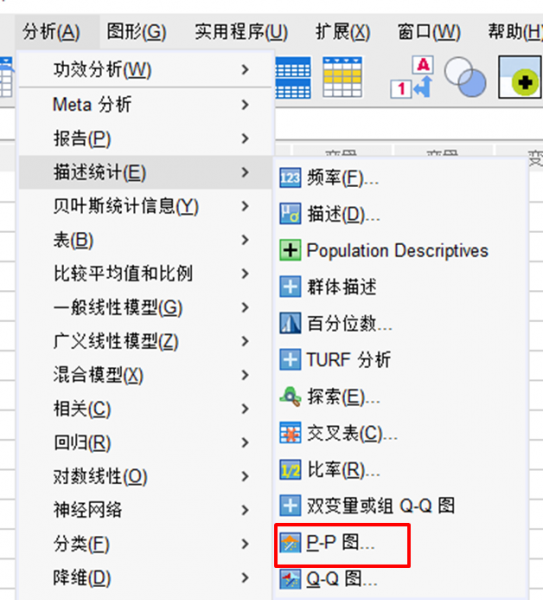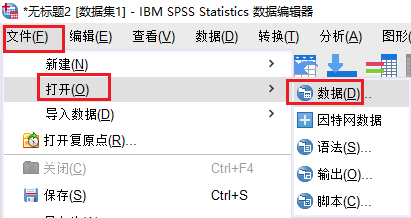- 首页
- 产品
- 下载
-
帮助中心
SPSS重复测量方差分析怎么做 SPSS重复测量方差分析结果解读
发布时间:2022-01-07 14: 52: 28
品牌型号:联想ThinKpad
系统:win764位旗舰版
软件版本:IBMSPSSStatistics28.0
在进行统计工作中,有时候需要对某一变量或多个变量进行重复数据分析,这时候就需要使用到重复测量方差分析方法,今天小编就来和大家分享一下,SPSS重复测量方差分析怎么做,SPSS重复测量方差分析结果解读的相关内容。
一、SPSS重复测量方差分析怎么做
1.启动SPSS软件,将分析数据导入到软件中,点击“分析”-“一般线性模型”-“重复测量”。
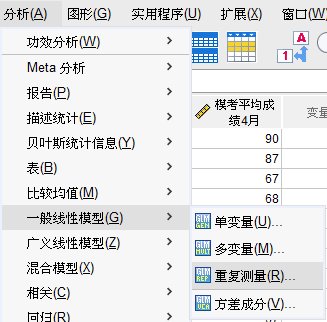
图1:重复测量 2.在“重复测量定义因子”窗口,受试者内因子名填写为“时点”,“级别数”的数值填写为“4”,点击“添加”按钮对其进行添加,同时,测量名称填写为“平均成绩”,点击“添加”按钮,再点击“定义”按钮,进入“重复测量”窗口。
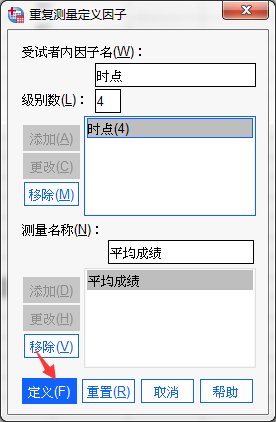
图2:定义因子 3.在“重复测量”窗口,将模考平均成绩1月到4月转移到受试者内变量中,年级转移到受试者间因子中。
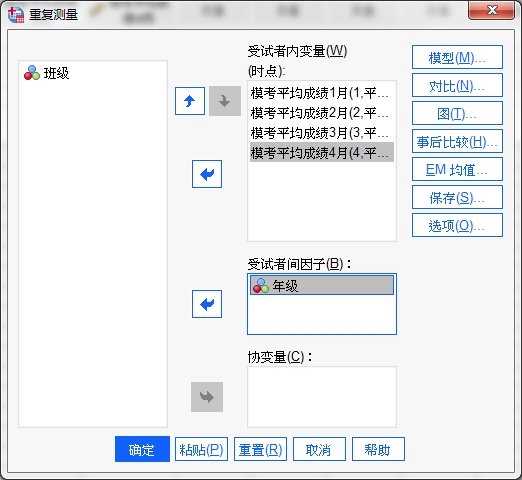
图3:变量转移 4.点击“选项”,在“选项”窗口,勾选中描述统计,返回“重复测量窗口”点击“确定”按钮即可得到分析结果。
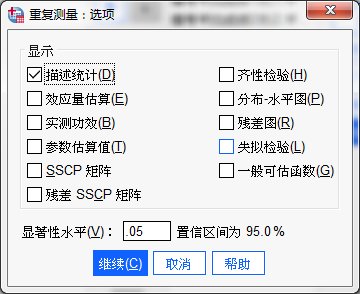
图4:选项设置 二、SPSS重复测量方差分析结果解读
上文对案例数据进行了重复测量方差分析,并得到了分析结果,下面,就对其结果进行解读分析。
1.从主体间因子和主体内因子两张分析结果列表中,可以看到本次主要对一年级到三年级4个时间点的平均成绩进行了数据走势分析。
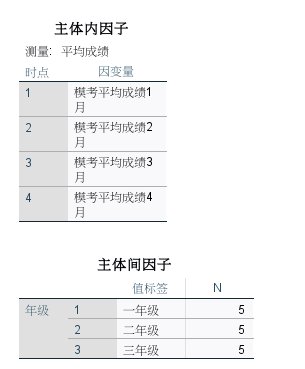
图5:主体间因子和主体内因子分析结果 2.在描述统计分析列表中给出了一年级到三年级平均成绩的平均值和标准差。
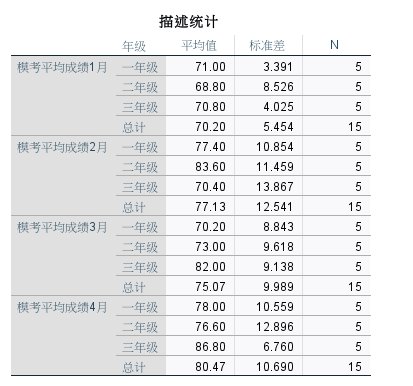
图6:描述统计分析结果 3.在Mauchly球形度检验分析列表中,其显著性是0.504是大于0.05,所以这里主要查看主体内效应检验分析结果。
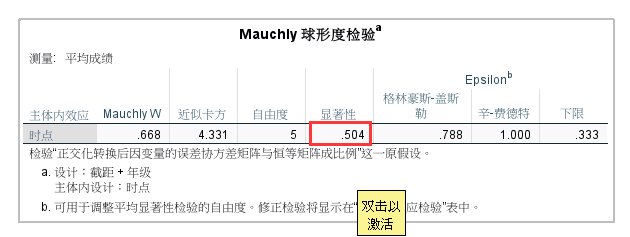
图7:Mauchly球形度检验分析结果 4.在主体内效应检验分析列表中时点的显著性都不行同,这时主要看“格林豪斯-盖斯勒”的显著性,很明显其显著性数值大于0.05,所以一年级到三年级四个时点的平均成绩波动不是很大,而在时点*年级这的“格林豪斯-盖斯勒”显著性也是大于0.05,所以时点和年级基本没有交互性。
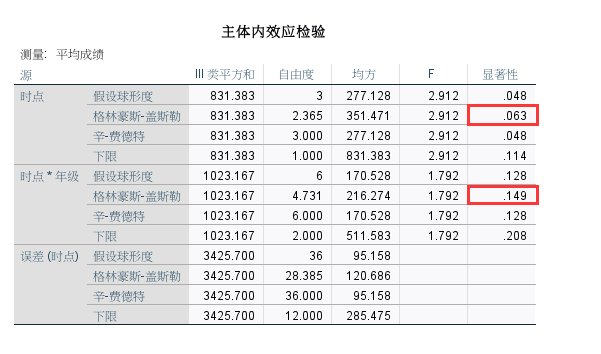
图8:主体内效应检验分析结果 上文所述就是SPSS重复测量方差分析结果的解读。
总结:通过上文,小编详细讲解了SPSS重复测量方差分析怎么做,SPSS重复测量方差分析结果解读,希望通过上文所述能够帮助到有需要的小伙伴。
作者:子楠
展开阅读全文
︾
标签:
读者也访问过这里:热门文章SPSS数据分析显著性差异分析步骤 SPSS显著性差异分析结果怎么看数据的显著性差异分析主要有三种方法,分别是卡方检验、T检验和方差分析。这三种方法都有具体的数据要求:卡方检验是对多个类别的数据进行分析,T检验是对两组数据进行分析,方差分析是对多组数据进行检验。下面,小编具体说明一下SPSS数据分析显著性差异分析步骤,SPSS显著性差异分析结果怎么看。2022-01-07实践SPSS单因素方差分析之检验结果解读在《实践SPSS单因素方差分析之变量与检验方法设置》一文中,我们已经详细地演示了IBM SPSS Statistics单因素方差分析方法的变量选择以及相关的选项、对比设置。2021-01-11spss如何做显著性分析 spss显著性差异分析怎么标abc在统计分析中,显著性分析是分析相关因素之间是否存在显著影响关系的关键性指标,通过它可以说明分析结论是否由抽样误差引起还是实际相关的,可论证分析结果的准确性。下面大家一起来看看用spss如何做显著性分析,spss显著性差异分析怎么标abc。2022-03-14SPSS回归分析中的f值是什么 SPSS回归分析F值在什么范围合适回归分析中以R表示相关性程度的高低,以F评价回归分析是否有统计学的意义,使用IBM SPSS Statistics进行回归分析,可以非常快速的完成R,F的计算,并且给出回归曲线方程,那么,SPSS回归分析中f值是什么?SPSS回归分析F值在什么范围合适,本文结合实例向大家作简单的说明。2022-07-22SPSS多元logistic回归分析的使用技巧回归分析是数据处理中较为常用的一类方法,它可以找出数据变量之间的未知关系,得到较为符合变量关系的数学表达式,以帮助用户完成数据分析。2021-04-26SPSS相关性分析结果怎么看相关性分析是对变量或个案之间相关度的测量,在SPSS中可以选择三种方法来进行相关性分析:双变量、偏相关和距离。2021-04-23最新文章SPSS怎么进行Logistic回归 SPSS Logistic回归分类结果不准确怎么办在数据分析中,Logistic回归常常作为处理二分类因变量的方法,应用场景广泛。使用SPSS进行Logistic回归时,很多朋友常面临分类结果不准确的问题。今天我们将会详细介绍关于SPSS怎么进行Logistic回归,SPSS Logistic回归分类结果不准确怎么办的相关问题。2025-12-10SPSS如何随机抽取样本数据 SPSS如何随机选取70%的数据我们在进行数据分析的工作时,有时为了减少人为误差,避免样本集中在某些特定群体上,所以需要随机抽取样本数据。SPSS既能帮助我们处理不同的数据样本,还可以指定选取相关的数据内容,做到更加精准的数据匹配。接下来给大家介绍SPSS如何随机抽取样本数据,SPSS如何随机选取70%的数据的具体内容。2025-12-10SPSS怎么做因子分析 SPSS因子载荷怎么看变量聚类结构在经济学的领域中,市场如同“一只看不见的手”,在无形之中调节供求关系,并决定商品价格。如果我们将其具体到一件商品的话,究竟是什么因素在影响着它的价格呢?因子分析就可以为我们解答这个问题。在统计学领域,因子分析就是探究这只“看不见的手”的一种分析方法,它旨在揭示观测变量背后的潜在驱动力,正如数理逻辑对于数学成绩的影响,或者品牌形象对于产品销售情况的影响。总的来说,因子分析就是一种探究潜在变量(即潜在因子)与观测变量之间的相关性的方法。下面我以在SPSS中做因子分析的方法为例,给大家介绍一下关于SPSS怎么做因子分析,SPSS因子载荷怎么看变量聚类结构的相关内容。2025-12-10SPSS怎样绘制散点图 SPSS散点图趋势线不明显怎么办散点图是常用的数据分析工具,它能够直观展现变量间的关联情况,还能帮助评估数据间可能存在的潜在关系。在数据分析中,散点图的应用十分广泛。而SPSS作为专业制图软件,可以轻松绘制各种散点图。今天我们将和大家一起探讨关于SPSS怎样绘制散点图,SPSS散点图趋势线不明显怎么办的相关内容。2025-12-10SPSS如何导入日期数据 SPSS导入日期数据后格式不对怎么调整通过对不同时态下物体的发展状态进行分析,我们可以获得一条明确的发展脉络图,借由这份脉络图,我们可以预测事物未来的发展趋势。今天我就以SPSS如何导入日期数据,SPSS导入日期数据后格式不对怎么调整这两个问题为例,来向大家讲解一下SPSS中关于日期数据的知识。2025-12-10SPSS怎样生成描述性统计表 SPSS统计表结果格式不规范怎么办在数据分析的过程中,描述性统计表是其中不可缺少的重要部分。由于能够准确地描述出需要分析的数据样本和统计内容,描述性的统计表在不同的统计场景中也有广泛的应用(例如对数据样本进行集中趋势分析和离散性分析)。所以随着精准数据分析的需求不断提升,越来越多的用户会选择采用描述性统计分析的方式来分析数据。下面以SPSS为例,给大家介绍SPSS怎样生成描述性统计表,SPSS统计表结果格式不规范怎么办的具体内容。2025-12-10微信公众号
欢迎加入 SPSS 产品的大家庭,立即扫码关注,获取更多软件动态和资源福利。
读者也喜欢这些内容:
-

SPSS数据转置什么意思 SPSS数据转置怎么操作
在进行SPSS数据计算和分析之前,研究者通常运用SPSS数据转置的方法,借此对繁杂数据进行行列互换,适用于EXCEL、CSV、文本数据、SAS等各类形式的数据文本,便于研究者清晰全面地了解数据信息。本文以SPSS数据转置什么意思,SPSS数据转置怎么操作这两个问题为例,带大家了解一下SPSS数据转置的相关知识。...
阅读全文 >
-
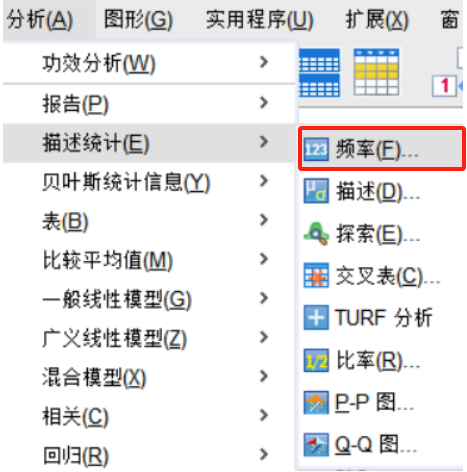
SPSS重复测量方差分析怎么操作 SPSS重复测量方差分析结果怎么看
重复测量方差分析在医学研究中应用非常广泛,常用于对同一变量进行重复测量,用来判断两两数据之间有无差异,接下来本文将结合样本案例为大家演示SPSS重复测量方差分析怎么操作,SPSS重复测量方差分析结果怎么看的相关内容。...
阅读全文 >
-
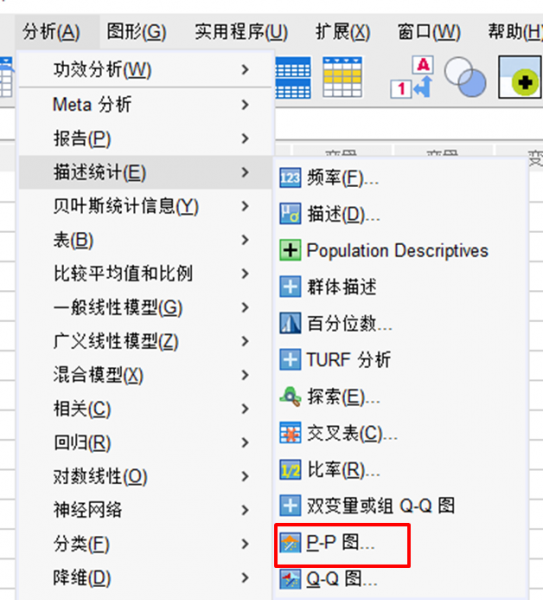
SPSS方差分析对数据的要求是什么 SPSS方差分析对数据有影响吗
方差分析包括单因素、双因素、多因素、重复测量等类型,我们平常在研究样本之间的均值差异时,就可以使用方差分析的方法。比如研究不同班级的成绩差异、饮用不同牛奶的身高差异、不同销售方案的销售差异等,都可以应用方差分析方法。不过方差分析对数据有一定的要求,接下来,让我们一起来看看SPSS方差分析对数据的要求是什么,以及SPSS方差分析对数据有影响吗的相关内容。...
阅读全文 >
-
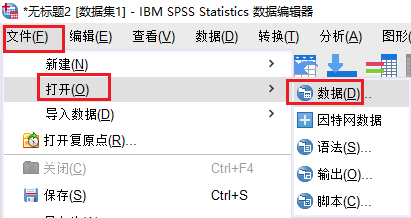
SPSS数据描述性分析怎么做 SPSS描述性分析怎么写结论
描述性分析是属于数据分析工作的前期准备阶段,能够有效地帮助我们了解数据的整体特征和分布状况,为下一步的分析和决策提供参照。今天,我就以SPSS数据描述性分析怎么做,SPSS描述性分析怎么写结论这两个问题为例,来向大家讲解一下描述性分析的相关知识。...
阅读全文 >
-